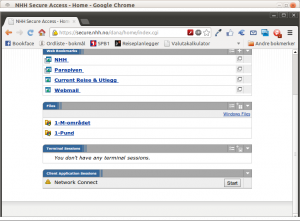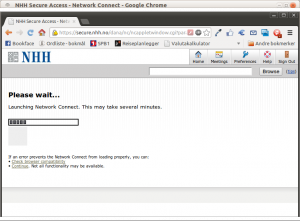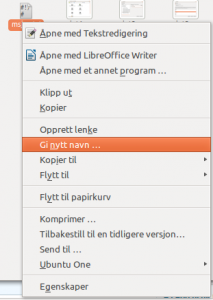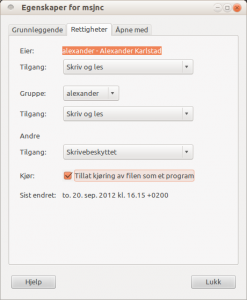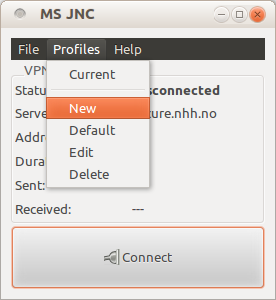NHH har ikke, som UiB, helt standard PPTP VPN. De benytter en løsning fra Juniper networks, kalt Secure Access. Via nettleseren kan man få VPN-forbindelse via noen java-applets, men det er ikke alltid dette fungerer like greit i Ubuntu. Her er en alternativ måte å få VPN mot NHH uten å (helvis) bruke nettleseren.
- Besøk https://secure.nhh.no og logg inn.
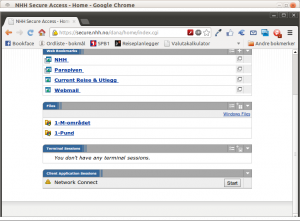
- Klikk på «Start»-knappen under «Client Application Sessions». Du vil bli bedt om å godta at Java kjører på siden, og etter hvert vil et terminal-vindu dukke opp som ber deg taste inn brukerpassordet på PC-en din - ikke NHH-passordet ditt.
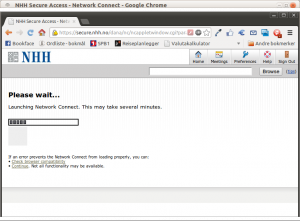
- Installer pakkene som kreves av programmet på maskinen din ved å åpne et terminal-vindu og skriv inn følgende:
sudo apt-get install libc6:i386 zlib1g:i386 libgtk2-perl libwww-perl - Last ned «MSJNC»-programmet og lagre dette for eksempel på skrivebordet ditt.
- Endre navn på filen til kun «MSJNC» ved å høyreklikke på den og velg «Gi nytt navn...»
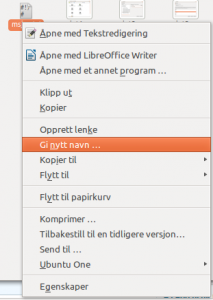
- Høyreklikk på MSJNC-filen på skrivebordet, velg «Egenskaper». Manøvrer deg til fanen «Rettigheter» og huk av «Tillat å kjøre filen som program».
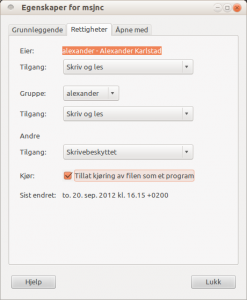
- Dobbelklikk på filen og velg «Kjør» hvis du får spørsmål om du vil vise innholdet eller kjøre filen.
- Programmet vil da åpnes. Klikk så på «Profiles» og «New» for å opprette en ny VPN-profil.
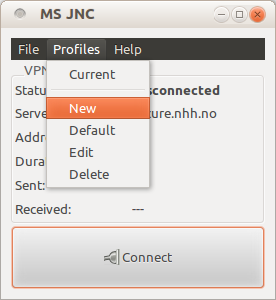
- Følgende info er relevant for NHH:
- Klikk på «OK». Deretter velger du «Profiles» og «Default», og setter profilen du nettopp opprettet som standard.
- Klikk på «Connect» og du skal etter hvert være tilkoblet.
OBS! Programmet kan "henge" litt fra tid til annen og ved blant annet oppretting av nye profiler og ved førstegangsoppkobling. Det er også viktig at punkt 2 følges, da denne oppretter nødvendige filer i hjemmemappen din under ~/.juniper_networks. Hvis ikke vil ikke MSJNC-programmet fungere.
(Kilde: mad-scientist.us)